HDMIケーブルってどれも一緒だと思っていませんか?
見た目は一緒でも、実は性能が違うんですよね。
Mac miniとモニターをHDMIケーブルで接続して画面を移す時、合ったケーブルを選ばないとMac miniの性能を発揮できません。
Mac miniの性能をフルで発揮するために、HDMIケーブルの選び方とおすすめのHDMIケーブルを紹介します。
- 仕様がプレミアムハイスピード(Ver2.0)
- 細くて柔らかいケーブル
おすすめのHDMIケーブルを先に知りたい!という人はこちらから解説を飛ばしちゃってください。
タップできる見出し
Mac miniと合わせて使うHDMIケーブルの選び方
Mac miniと合わせて使うHDMIケーブルの選び方を紹介します。
HDMIの規格がVer2.0(プレミアムハイスピード)のケーブルを選ぶ
HDMIケーブルは見た目が同じでも、規格によって性能が大きく変わります。
| HDMIのバージョン | 解像度 | 4Kでのリフレッシュレート |
|---|---|---|
| スタンダード | FHD(1920×1080) | 対応不可 |
| ハイスピード(バージョン1.3、1.4) | 4K(3840×2160) | 30Hz |
| プレミアムハイスピード(バージョン2.0) | 4K(3840×2160) | 60Hz |
| ウルトラハイスピード(バージョン2.1) | 8K(7680 x 4320) | 120Hz |
Mac miniはHDMI接続の場合、チップによって対応する解像度とリフレッシュレートが違います。
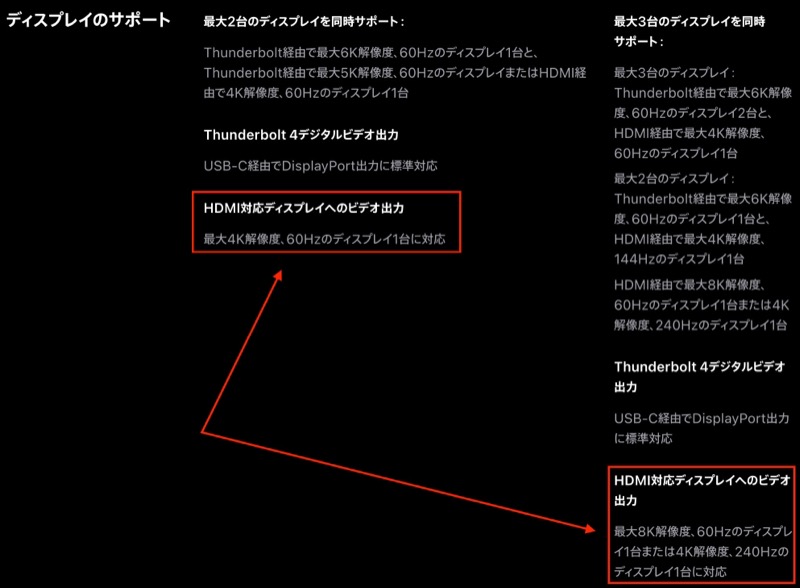
M2チップの場合、4K60Hzまで対応しています。
M2 Proチップの場合、8K60Hzまたは4K240Hzまで対応しています。
ということはプレミアムハイスピードのHDMIケーブル(バージョン2.0)を選ぶと性能を十分に発揮することができます。
ハイスピード(バージョン1.3、1.4)以前のHDMIケーブルだとMac miniの性能が発揮できず、逆にウルトラハイスピード(バージョン2.1)以上の規格を選んでもMac mini(M2チップ)は対応していないので、HDMIケーブルがオーバースペックとなります。
Mac mini(M2 Proチップ)はウルトラハイスピード(バージョン2.1)の規格に対応していますが、高リフレッシュレートが必要なコンテンツがほとんどありません。
高リフレッシュレートが必要になるFPSや格闘ゲームが、そもそもMacに対応していません…
Mac miniの性能を必要十分に発揮するためにも、プレミアムハイスピード(バージョン2.0)のHDMIケーブルを選んでください。
モニターのスペックもチェックし、対応している解像度、リフレッシュレートを確認してください。

ケーブルの太さで選ぶ(細くて柔らかいもの)
HDMIケーブルは基本的に細い方が柔らかく、配線するときの取り回しが楽になります。
HDMIケーブルの配線を綺麗にしたい!という人はスリムタイプのHDMIケーブルを選んでください。
ただ細いケーブルでVer2.0(プレミアムハイスピード)対応のものは数が少なく、値段がちょっと高めです。
ケーブルは太い方が簡単にデータを通せるので作りやすく、細いケーブルを作る場合はどうしてもコストがかかるのでそれが価格に反映されます。
配線スペースに余裕があり、取り回しを重視しない場合は手頃な価格の太めなHDMIケーブルでOKです。
もしあなたがモニターアームを使っていて、アーム内にケーブルを収納したいと考えている場合は必ず細いケーブルにしましょう。

収納が圧倒的に楽で、モニターアームを動かした時にケーブルが干渉しにくくなります。
私はエルゴトロンMXVというモニターアームを使っていますが、細いHDMIケーブルに変えて配線が本当に楽になりました。

配線を考え、接続させるケーブルの向きで選ぶ【注意点あり】
HDMIケーブルの向きは以下の2種類になります。
- ストレートタイプ
- L字タイプ
普通のHDMIケーブルといえばストレートタイプです。
ケーブルの種類や規格が豊富で、選びやすいのが特徴。
直線的な配線になるので、Mac miniの背面スペースを多く使います。
Mac miniを壁に寄せる際には、ケーブルの直線部分が邪魔になります。
L字タイプはケーブルのコネクタ部分が直角に曲がっています。
直線部分が無いのでMac miniを壁ギリギリに寄せることができます。
注意点として、L字タイプのVer2.0ケーブルは数が少なく、探すのが大変です。
大手有名メーカーで取扱がほとんどなく、中華製から選ぶことになるので品質面でちょっと不安です…
L字変換アダプタで対応する方法もあるので、ストレートタイプと組み合わせて使ってみてください。
Mac miniに合うおすすめのHDMIケーブルを紹介
性能、使い勝手の点からMac miniに合うおすすめのHDMIケーブルを紹介します。
エレコム HDMIケーブル プレミアムハイスピード スーパースリムコネクタケーブル仕様
「エレコム HDMIケーブル プレミアムハイスピード スーパースリムコネクタケーブル仕様」は数少ないプレミアムハイスピード対応のスリムタイプのケーブルです。

長さは以下の3通りから選ぶことができます。
- 1.0m
- 1.5m
- 1.8m
プレミアムハイスピード(Ver2.0)に対応しているので、Mac miniのスペックをフルで発揮できます。

ケーブルの太さがスーパースリムタイプなので、配線がとても楽ちんです。
ケーブル直径3.2mmで、一般的なケーブル5.5mmと比べると46%も細くなっています。

ケーブル自体も柔らかいので、自由に動かして配線できます。
ケーブルの柔らかさはモニターアームを使っている場合、とても大切です。
先ほども紹介しましたが、私が使っているモニターアーム「エルゴトロンMXV」はアーム内にケーブルを配線するタイプ。

ケーブルが細いおかげで楽に配線することができて、アームを動かすときに干渉することもありません。
Mac miniを使っていて、モニターアームを使ってモニターに接続している人はぜひ使ってみてください。
まとめ プレミアムハイスピード(Ver2.0)のHDMIケーブルを選ぶと間違いなし
本記事ではMac miniに接続するhdmiケーブルの選び方と注意点を紹介しました。
- 仕様がプレミアムハイスピード(Ver2.0)
- 細くて柔らかいケーブル
上記を満たすケーブル「エレコム HDMIケーブル プレミアムハイスピード スーパースリムコネクタケーブル仕様」を私も使っています。
本記事があなたのHDMIケーブル選びの参考になれば幸いです。













